WhatsApp is de meest gebruikte instant messaging-applicatie ter wereld en veel mensen gebruiken meerdere accounts van de app om te communiceren met hun professionele en persoonlijke contacten. Dus als u een van hen bent en wilt weten hoe u dat kunt voer twee WhatsApp-accounts uit op één telefoon om uw persoonlijke en professionele leven gescheiden te houden, bent u bij ons aan het juiste adres. Hier laten we u zien hoe u twee WhatsApp-accounts tegelijkertijd op hetzelfde apparaat kunt gebruiken zonder dat u meerdere keren hoeft in en uit te loggen bij de service..
Voer twee WhatsApp-accounts tegelijkertijd uit op één telefoon
Het is vermeldenswaard dat sommige van de methoden die we hieronder gaan beschrijven niet alleen werken voor WhatsApp, maar ook voor een groot aantal andere apps die het normaal gesproken niet toestaan om meerdere instanties op hetzelfde apparaat uit te voeren. Echter, voor deze truc heb je een telefoon met twee simkaarten nodig omdat de verschillende accounts met verschillende telefoonnummers moeten worden gevalideerd vanaf hetzelfde apparaat. Persoonlijk heb ik Uber en Gmail op deze manier naast WhatsApp uitgevoerd, en nu zal ik je ook laten zien hoe jij dat kunt. Inhoudsopgave + -
Methode 1: ingebouwde functies in uw telefoon gebruiken
Veel Android-telefoons worden geleverd met ingebouwde app-kloonfuncties waarmee gebruikers meerdere accounts van dezelfde app op hun telefoon kunnen uitvoeren. OnePlus (Parallel Apps), Xiaomi (Dual Apps), Realme (Clone Apps), Vivo (App Clone) en Samsung (Dual Messenger) -apparaten worden standaard geleverd met de functionaliteit, dus hier zullen we zien hoe we kan die ingebouwde functie gebruiken om twee WhatsApp-accounts op één telefoon uit te voeren.
Opmerking: We zullen voor deze demonstratie een Xiaomi-apparaat gebruiken, maar het proces zal ook relatief vergelijkbaar zijn op apparaten van de andere bovengenoemde merken.
- Ga naar Instellingen (hendelpictogram) in het vervolgkeuzemenu. Blader nu omlaag naar 'Dual Apps' en tik daarop.
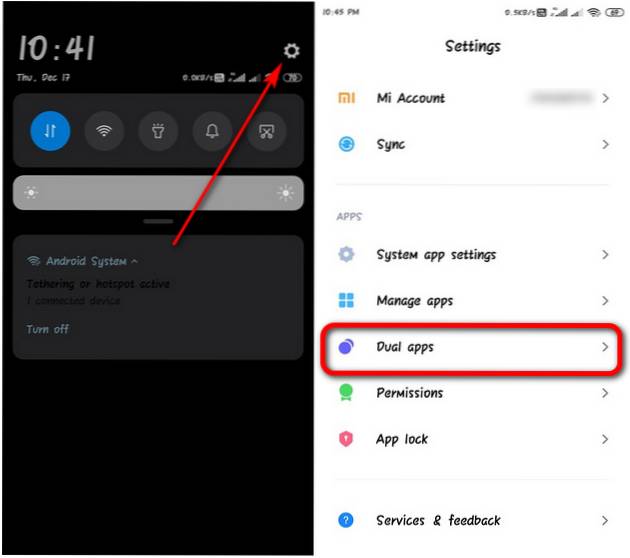
- Schakel in het volgende scherm de apps in die u wilt klonen. Mogelijk wordt u om toestemming gevraagd om een gekloond Google Services-account te maken. Tik op 'Inschakelen' om toe te staan.
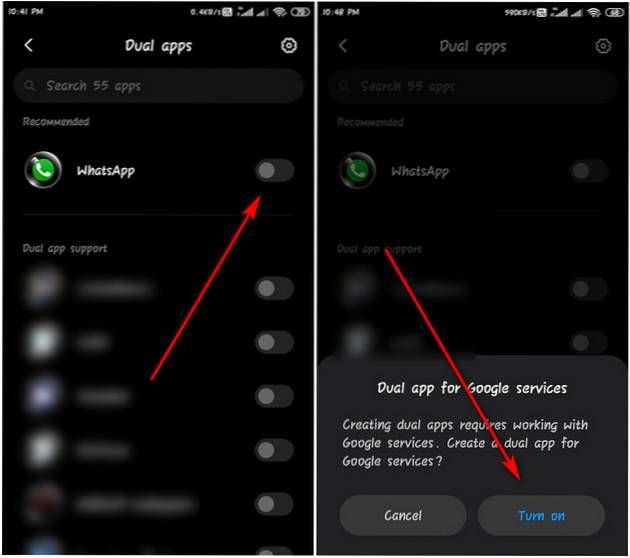
- Zodra de schakelaar is ingeschakeld, krijgt u een bericht met de melding 'Pictogram toegevoegd aan startscherm'. Het nieuwe pictogram wordt duidelijk gemarkeerd als een gekloonde app, zoals hieronder te zien is.
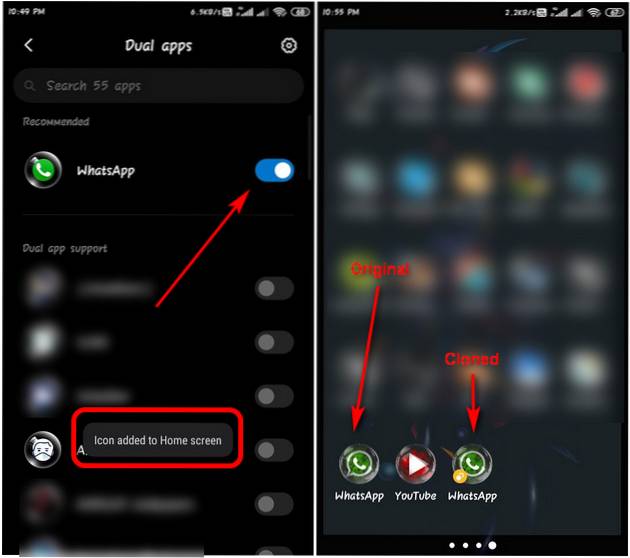
Methode 2: Hulpprogramma's van derden gebruiken
Hoewel de bovengenoemde methode de gemakkelijkste manier is om twee WhatsApp-accounts op één telefoon uit te voeren, worden veel Android-apparaten niet geleverd met een ingebouwde functie om dat mogelijk te maken. Voor die apparaten moet u een hulpprogramma van derden gebruiken om meerdere instanties van dezelfde app op uw apparaat uit te voeren.
- Download 'Parallel Space' uit de Play Store (gratis). Nadat u het hebt uitgevoerd, krijgt u een lijst te zien met alle apps die door het hulpprogramma kunnen worden gekloond.
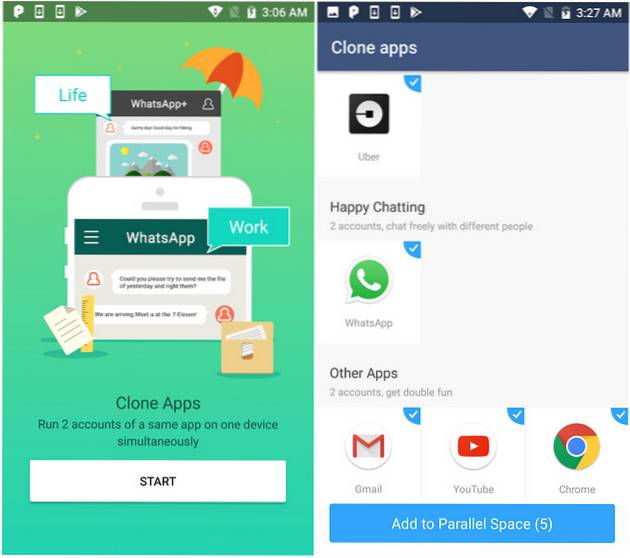
Opmerking: Als de app niet wordt vermeld in de Play Store voor uw apparaat, download dan de nieuwste APK van APK Mirror (gratis).
- Kies nu de apps die u wilt klonen en klik op 'Toevoegen aan parallelle ruimte'. Zoals je kunt zien, heb ik drie apps gekozen: WhatsApp, Gmail en Uber.
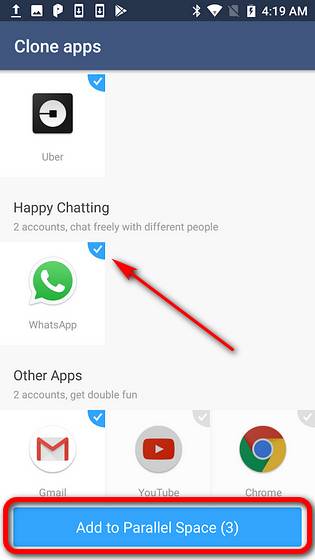
- Vanaf dat moment ga je elke keer dat je het tweede WhatsApp-account wilt gebruiken naar Parallel Space en tik je op het WhatsApp-pictogram om de app te starten. U kunt het eerste account zoals gewoonlijk gebruiken door op de originele snelkoppeling op het startscherm of in de app-lade te tikken.
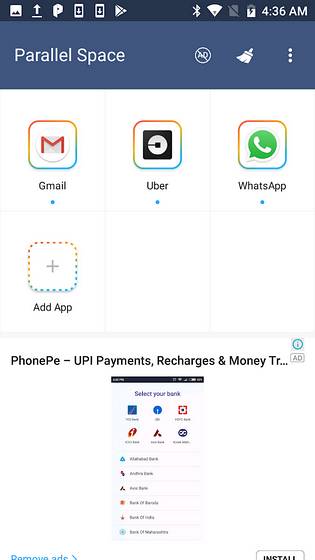
De ontwikkelaars van Parallel Space hebben het de laatste tijd extreem moeilijk gemaakt om de app uit de Play Store te downloaden, maar het is nog steeds de beste optie die compatibel is met de meeste apps. Er zijn echter meerdere apps in de Play Store die vergelijkbare functionaliteit bieden. Dus als je je aan opties uit de Play Store wilt houden, kun je de beste Parallel Space-alternatieven bekijken om je favoriet te kiezen.
Methode 3: WhatsApp Business gebruiken
Met WhatsApp kunnen gebruikers native twee accounts op dezelfde telefoon gebruiken, op voorwaarde dat de tweede voor WhatsApp Business is. Hierdoor kunt u twee instanties van de service op hetzelfde apparaat uitvoeren zonder dat u door de hoepels hoeft te gaan. Bovendien, dit is de enige methode die werkt als je twee WhatsApp-accounts op de iPhone wilt gebruiken.
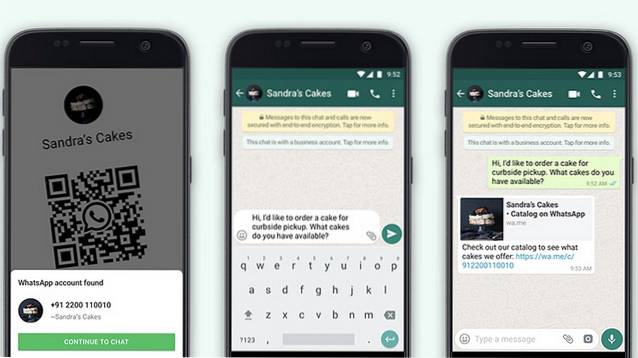
WhatsApp Business is een aparte app en is voorlopig gratis, hoewel Facebook naar verluidt van plan is om er de komende dagen een vergoeding voor in rekening te brengen. Hoe het ook zij, voor nu kun je in ieder geval WhatsApp Business downloaden van de Play Store (gratis) of de App Store (gratis) en het zoals gewoonlijk instellen met je tweede nummer om twee WhatsApp-accounts op iPhone of Android uit te voeren.
Het enige nadeel is dat je je moet registreren als een zakelijk account en dat je contacten om de dag worden gebombardeerd met herinneringen dat jouw account een zakelijk account is en geen persoonlijk account. Als dat niet al te erg is, is het gebruik van deze alternatieve methode een geweldige manier om dit voor elkaar te krijgen.
Voer twee WhatsApp-accounts uit op iPhone of Android
Hoewel methode 3 mogelijk exclusief is voor WhatsApp, is dit de enige manier om dit op iOS te doen. De eerste twee methoden zouden daarentegen voor de meeste apps moeten werken, maar alleen op Android. Je kunt ook twee WhatsApp-accounts op één telefoon gebruiken met niet-officiële WhatsApp-mods. Ze bieden echter geen garantie over privacy en veiligheid en kunnen er ook toe leiden dat uw WhatsApp-account wordt verbannen.Daarom gaan we dat in deze tutorial niet bespreken.
Hoe dan ook, nu je tenminste drie manieren kent om meerdere exemplaren van dezelfde app op je telefoon uit te voeren, probeer het eens en laat ons weten of het op jouw apparaat net zo soepel werkt als op het mijne.
 Gadgetshowto
Gadgetshowto


![Een reis van Microsoft Windows NT naar Windows 8 [PICS]](https://gadgetshowto.com/storage/img/images/a-journey-of-microsoft-windows-nt-to-windows-8-[pics]_3.jpg)
